לאחר הוספת חשבונות ל- Outlook, באפשרותך לשנות את התדירות שבה Outlook בודק אם יש דואר אלקטרוני חדש מכל חשבון, וכן את התדירות שבה Outlook שולח הודעות יוצאות מכל חשבון.
שינוי הגדרות שליחה/קבלה
-
בחר קבוצות שליחה/ > קבוצות שליחה/ קבלה > הגדרת קבוצות שליחה/קבלה.
-
בחר את הקבוצה שברצונך לשנות.
-
אם ברצונך לשלוח ולקבל דואר רק בעת הקשה על F9, נקה את האפשרות הראשונה תזמן שליחה/קבלה אוטומטית כל n דקות.
אם אתה עובד לעתים קרובות במצב לא מקוון, ואתה בודק את האפשרות השניה תזמן שליחה/קבלה אוטומטית כל n דקות, Outlook ינסה להתחבר ולשלוח ולקבל את ההודעות שלך במרווח הזמן שתציין.

הסרת חשבון משליחה/קבלה אוטומטית
כברירת מחדל, כל החשבונות שלך כלולים בקבוצה כל החשבונות. אם ברצונך להסיר חשבון אחד או שניים ממחזור השליחה/קבלה האוטומטית, ערוך את הקבוצה כל החשבונות והסר חשבונות אלה. פעולה זו לא תשפיע על היכולת שלך לשלוח ולקבל הודעות אל חשבונות אלה ומהם באופן ידני.
-
בחר קבוצות שליחה/ > קבוצות שליחה/ קבלה > הגדרת קבוצות שליחה/קבלה.
-
בחר כל החשבונות > ערוך.
-
בחר את החשבון שברצונך להסיר ובטל את סימון האפשרות כלול את החשבון שנבחר בקבוצה ולאחר מכן בחר אישור.
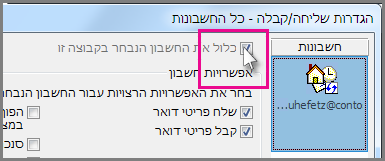
כדי לשלוח באופן ידני דואר אלקטרוני מחשבן שהורדת משליחה/קבלה אוטומטית, בחר שלח / קבל > קבוצות שליחה /קבלה ולאחר מכן בחר את החשבון שברצונך לשלוח ולקבל באופן ידני.










